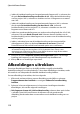Operation Manual
113
Bewerk Uw Media
Gebruik CLPV om fragment te rekken naar 4:3/16:9 beeldverhouding:
selecteer deze optie om CLPV te gebruiken om de afbeelding uit te rekken.
CLPV (CyberLink Pano Vision) is een technologie van CyberLink om
afbeeldingen uit te rekken die ervoor zorgt dat het midden van het beeld zo
weinig mogelijk vervormd wordt.
3. Selecteer de optie Toepassen op alle beeldfragmenten indien u de
huidige instelling wilt toepassen op alle afbeeldingfragmenten op dezelfde
track.
4. Klik op OK om uw instellingen op te slaan.
Afbeeldingen bijsnijden
U kunt de beeldverhouding van de afbeeldingen in uw videoproductie volledig
aanpassen of ongewenste delen van een foto verwijderen met de functie
afbeeldingen bijsnijden.
Om een afbeelding bij te snijden, doe het volgende:
1. Selecteer de afbeelding op de tijdlijn en klik op de knop Afbeelding bijsnijden.
U kunt ook met de rechter muisknop op de afbeelding klikken en Afbeelding
bijsnijden selecteren.
2. Stel de grootte van bijsnijdgebied in door één van de volgende te selecteren:
4:3: geeft het bijsnijdgebied weer, en de bijhorende afbeelding, een 4:3
beeldverhouding.
16:9: geeft het bijsnijdgebied weer, en de bijhorende afbeelding, een 16:9
beeldverhouding.
Vrij vervormen: selecteer indien u handmatig het bijsnijdgebied wilt
aanpassen en de bijhorende afbeelding een aangepaste beeldverhouding wilt
geven.
Aangepast: selecteer dit indien u een aangepast beeldverhouding wilt instellen
voor de afbeelding met de velden Breedte en Hoogte.
3. Gebruik de bedieningselemetnen Formaat bijsnijden om de grootte van het
bijsnijdgebied en de daaruitvolgende afbeelding in te stellen. U kunt ook de
randen van het bijsnijdgebied op de afbeelding slepen om dit handmatig aan te
passen indien gewenst.
4. Klik op OK om uw wijzigingen in te stellen en de afbeelding bij te snijden.